요즘 소프트웨어를 다운로드 할 때 적절한 전체 설치 프로그램을 얻지 못하는 경향이 점점 커지고 있습니다. 대신 작은 프론트 엔드 실행 파일을 다운로드하여 실행 파일을 시작하고 설치를 진행할 때 백그라운드에서 실제 설치 프로그램을 다운로드합니다. 이 소프트웨어를 제공하는 방법은 필요할 때 전체 크기 설치 프로그램 만 다운로드하기 때문에 서버의로드를 줄이지 만 설치시 인터넷에 액세스해야하며 모든 사람이 웹에 액세스하거나 웹 액세스를 원하는 것은 아니기 때문에 실망합니다 시간.
 백그라운드에서 Adobe Flash 전체 설치 프로그램 다운로드
백그라운드에서 Adobe Flash 전체 설치 프로그램 다운로드
고맙게도, 대부분의 웹 설치 프로그램은 일반적으로 개발자 웹 사이트에서 숨겨 지거나 즉시 눈에 띄지 않는 전체 설치 실행 파일 만 다운로드합니다. 컴퓨터가 백그라운드에서 파일을 다운로드 할 때 일반적으로 응용 프로그램 URL의 전체 경로와 직접 링크를 볼 수는 없지만 작은 소프트웨어를 사용하여이 문제를 해결할 수있는 방법이 있습니다. 그러면 전체 설치 파일을 다운로드하여 나중에 모든 컴퓨터에 설치할 수 있습니다.
패킷 스니핑 도구는 네트워크에서 들어오고 나가는 패킷을 캡처하며 일반적으로 다른 설치 프로그램 파일, 실행 파일 또는 미디어 파일에 대한 직접 URL을 포함하는 데이터를 볼 수 있습니다. Wireshark 또는 Fiddler와 같은 이러한 유형의 작업을 수행 할 수있는 많은 네트워크 도구가 있지만 더 강력하고 고급입니다. 여기에는 네트워크 패킷을 캡처 할 수있는 5 가지 무료 도구가 나열되어 있으며, 숨겨진 URL을 찾기 위해 몇 번의 마우스 클릭만으로 매우 쉽게 사용할 수 있습니다. 1. URLSnooper
URLSnooper는 웹 설치 프로그램 또는 웹 페이지에서 전체 URL을 직접 스니핑하거나 스누핑 할 수있는 패킷 모니터 도구입니다. 스니핑 작업에 WinPcap 캡처 드라이버를 사용하며 URLSnooper의 이식 가능한 버전을 사용하는 경우 폴더에서 수동으로 설치해야합니다. URL을 캡처하는 방법은 다음과 같습니다.
모든 패킷 스니핑 도구와 마찬가지로 URL을 가져 오려는 파일이 다운로드되기 직전에 스니핑을 시작하는 것이 가장 좋습니다 (또는 먼저 기록을 지우십시오). 이렇게하면 트롤링 할 데이터가 줄어 듭니다. 후.
1. 기본적으로 프로그램은 멀티미디어 파일 만 모니터링하도록 설정되어 있으며 파일 메뉴-> 고급으로 이동하여 프로토콜 필터 드롭 다운에서 "모두 표시"를 선택해야합니다.
2. 스 니프 네트워크 단추를 클릭하여 컴퓨터에서 URL 모니터링을 시작하고 계속 실행하십시오.
3. 웹 설치 프로그램, 프로그램을 실행하거나 웹 페이지 링크를 클릭하고 기본 파일을 다운로드하거나 다운로드가 시작된 후 취소하십시오. URLSnooper로 돌아가서 검색 중지 버튼을 클릭하십시오.
4. 프로토콜 열을 클릭하여 프로토콜 유형에 따라 정렬하십시오. 그런 다음“GET exe 파일”(또는“http exe 파일”)이있는 행을 찾으면 실행 파일에 대한 링크 모양을 볼 수 있습니다. 브라우저에서 두 번 클릭하여 열거 나 마우스 오른쪽 단추를 클릭하고 URL을 복사하여 원하는 내용인지 확인하십시오. 아래 예에서 전체 16MB Adobe Flash Player 설치 프로그램의 URL은 2MB 웹 설치 프로그램에서 스니핑됩니다.
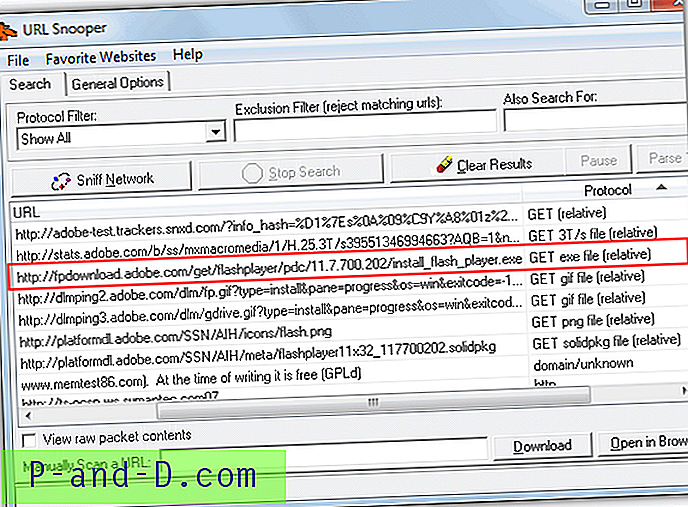
URLSnooper는 이미지 및 오디오 파일 등을 스니핑 할 수 있으며 프로토콜 필터에 멀티미디어 링크를 표시하는 특정 모드가 있습니다.
URLSnooper 다운로드
2. HTTPNetworkSniffer
HTTPNetworkSniffer는 컴퓨터와 서버 간의 HTTP 요청 및 응답을 캡처하여 이해하기 쉬운보기로 표시하는 Nir Sofer (Nirsoft)에서 만든 작고 이식 가능한 유틸리티입니다. 이 프로그램의 좋은 점은 다른 많은 도구처럼 WinPcap 캡처 드라이버에만 의존하지 않는다는 것입니다. 또한 타사 드라이버가 필요하지 않지만 도구를 관리자로 실행해야하는 원시 소켓을 지원합니다. WinPcap은 Microsoft의 네트워크 모니터 드라이버와 마찬가지로 여전히 옵션입니다.
1. HTTPNetworkSniffer를 사용하는 것은 매우 쉽습니다. 도구를 시작하기 만하면 Raw, Winpcap 또는 Microsoft 네트워크 드라이버의 네트워크 캡처 방법과 네트워크 어댑터가 둘 이상 설치되어있는 경우 네트워크 어댑터를 선택하라는 메시지가 표시됩니다. 그런 다음 확인을 클릭하십시오.
2. 프로그램이 자동으로 캡처를 시작합니다. 이제 설치 프로그램을 시작하거나 웹 페이지 버튼 등을 클릭하여 URL을 캡처하면됩니다. 그런 다음 중지 버튼을 누르고 창에서 URL 열 (맨 오른쪽)을보고 실행 파일을 찾으십시오. 또는 항목을 두 번 클릭하면 다른 유용한 정보와 함께 복사 할 수있는 전체 URL을 얻을 수 있습니다. 아래 이미지는 작은 웹 설치 프로그램에서 Freemake Video Converter의 전체 오프라인 설치 프로그램을 추출합니다.
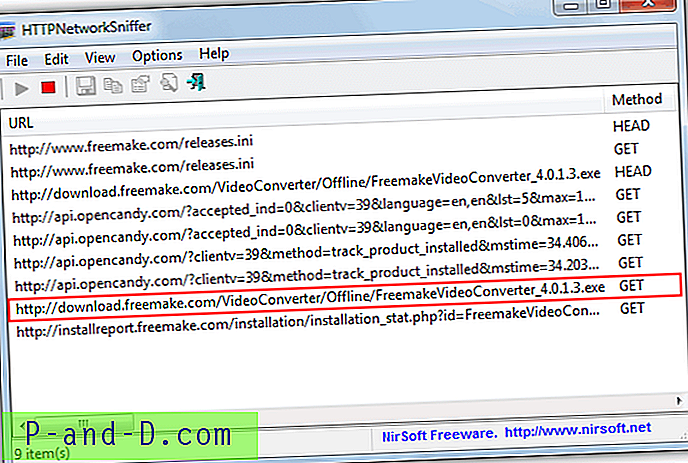
HTTPNetworkSniffer의 편리한 점은 호스트 이름, 메소드, 사용자 에이전트, 응답 코드 및 문자열, 컨텐츠 유형, 리퍼러, 인코딩, 컨텐츠 길이, 연결 등과 같은 다른 많은 패킷 정보 열을 표시한다는 것입니다. 보기 메뉴를 통해 모든 열을 켜거나 끌 수 있습니다.
HTTP 요청 및 응답을 스니핑하는 것 이상을 원한다면 SmartSniff라는 또 다른 NirSoft 도구는 HTTPNetworkSniffer의 고급 버전과 같습니다. 또한 16 진 덤프 등과 같은 다른 기능을 제공하면서 UDP, ICMP, SMTP, POP3 및 FTP와 같은 다른 프로토콜 스니핑을 처리 할 수 있습니다.
HTTPNetworkSniffer 다운로드


![모바일 핫스팟이 연결되었지만 Android에서 인터넷에 액세스 할 수 없음 [4 솔루션]](http://p-and-d.com/img/tech-tips/378/mobile-hotspot-connected-no-internet-access-android.png)


